Как извлечь файл прошивки OnePlus OFP
В этом руководстве мы покажем вам, как извлечь файл прошивки OnePlus OFP. Разные OEM-производители предоставляют свои прошивки в разных пакетах. Например, у Google это ZIP, LG — KDZ, Xiaomi Fastboot ROM — TGZ/, Realme OFP и Oppo — OZIP. Однако с OnePlus все немного сложнее. Раньше их стоковая прошивка была в формате payload.bin. Однако китайский OEM-производитель сейчас унифицирует свой код и объединяет OxygenOS с ColorOS.
Следовательно, есть все шансы встретить их прошивки в формате OFP. [apart from the OPS firmware that is flashed via MSM Tool to unbrick your device]. Так в чем суета. Что ж, сложная часть возникает для технических энтузиастов, которые хотят получить файлы отдельных разделов прошивки. Они могут использовать эти файлы для ручной прошивки прошивки с помощью команд fastboot или использовать один файл, такой как файл boot.img, для исправления его через Magisk и прошивки через Fastboot для получения root.
Точно так же они могут использовать файл vbmeta для отключения проверки/проверки достоверности и выполнения множества других связанных задач. Однако вы не сможете извлечь этот формат файла с помощью WinRAR/7ZIP и т. д. Скорее вам потребуется помощь Python и несколько строк команд. И в этом руководстве мы поможем вам именно в этом. Ниже приведены шаги по извлечению файла прошивки OnePlus OFP. Следуйте вместе.
Как извлечь файл прошивки OnePlus OFP
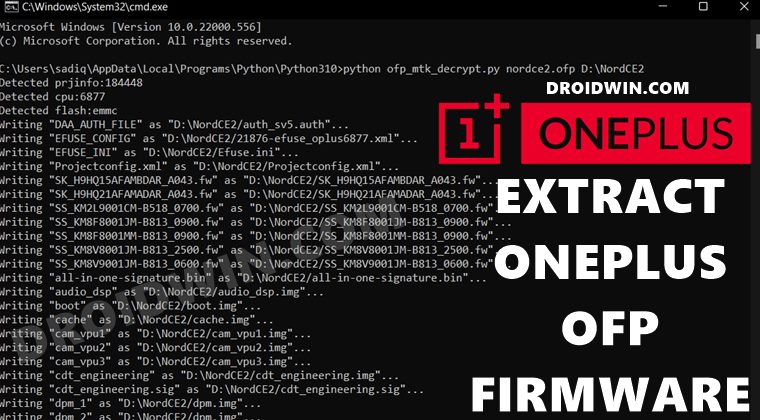
Программы для Windows, мобильные приложения, игры - ВСЁ БЕСПЛАТНО, в нашем закрытом телеграмм канале - Подписывайтесь:)
Приведенные ниже инструкции перечислены в отдельных разделах для простоты понимания. Обязательно следуйте той же последовательности, как указано. Droidwin и его участники не будут нести ответственность в случае термоядерной войны, если ваш будильник не разбудит вас, или если что-то случится с вашим устройством и данными, выполнив следующие шаги.
ШАГ 1: Установите Python
- Начать с, скачать питон с его официального сайта.
- Затем запустите программу установки и установите флажок «Добавить Python в путь».

- После этого следуйте инструкциям на экране, чтобы установить его.
- Запишите также его каталог установки, расположение по умолчанию
- Затем используйте приведенную ниже команду для установки необходимых зависимостей: C:\Users\username\AppData\Local\Programs\Python\Python310.
ШАГ 2: Загрузите инструмент расшифровки Oppo
- Далее скачиваем Инструмент расшифровки Oppo с Гитхаба.

- Это инструмент с открытым исходным кодом на основе Python, который будет использоваться для извлечения прошивки OnePlus OFP.
- После того, как вы загрузили прошивку, распакуйте ее в тот же каталог, где вы установили Python.
ШАГ 3. Загрузите прошивку OnePlus OFP
Теперь получите файл прошивки OFP вашего устройства. После загрузки также перенесите его в каталог установки Python. Таким образом, Python, Oppo Decrypt Tool и файл прошивки OPS теперь должны находиться в одной папке.

ШАГ 4. Извлеките прошивку OnePlus OFP
- Перейдите в адресную строку папки Python, введите CMD и нажмите Enter. Это запустит командную строку.
- Затем используйте приведенную ниже команду для установки необходимых зависимостей: pip3 install -r requirements.txt

- После этого, в зависимости от того, установлен ли на вашем устройстве чипсет Qualcomm или MediaTek, выполните соответствующую команду, чтобы начать процесс извлечения:QUALCOMM: python ofp_qc_decrypt.py имя_файла.ofp Extract-Location
- Например, у меня есть устройство MediaTek и прошивка nordce2.ofp, которую я распаковываю в папку NordCE2 на диске D. Так что команда в моем случае будет python ofp_mtk_decrypt.py nordce2.ofp D:\NordCE2

- Начнется процесс извлечения, который может занять несколько минут. После этого вы будете уведомлены о том же.

- Файлы будут находиться в папке, которую вы указали в приведенной выше команде. Вы можете использовать эти файлы и прошить нужный на свое устройство.

Вот и все. это были шаги по извлечению файла прошивки OnePlus OFP. Если у вас есть какие-либо вопросы относительно вышеупомянутых шагов, сообщите нам об этом в комментариях. Мы вернемся к вам с решением в ближайшее время.









![Не удается удалить файлы Google Диска через Finder на Mac [Fixed]](https://vgev.ru/wp-content/uploads/2022/03/fix-cannot-delete-google-drive-files-via-finder-on-mac.jpg)
![Отпечаток пальца не работает на Sony Xperia 1 III/5 II/5 III [Fix]](https://vgev.ru/wp-content/uploads/2023/04/fingerprint-not-working-on-sony-xperia-1-iii.jpg)
